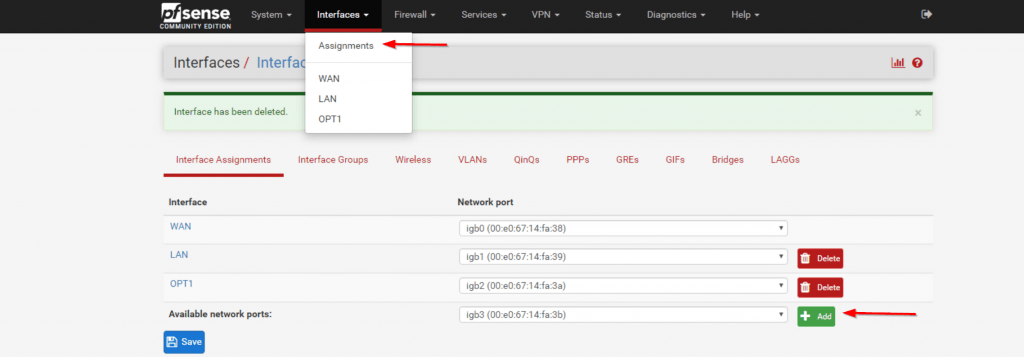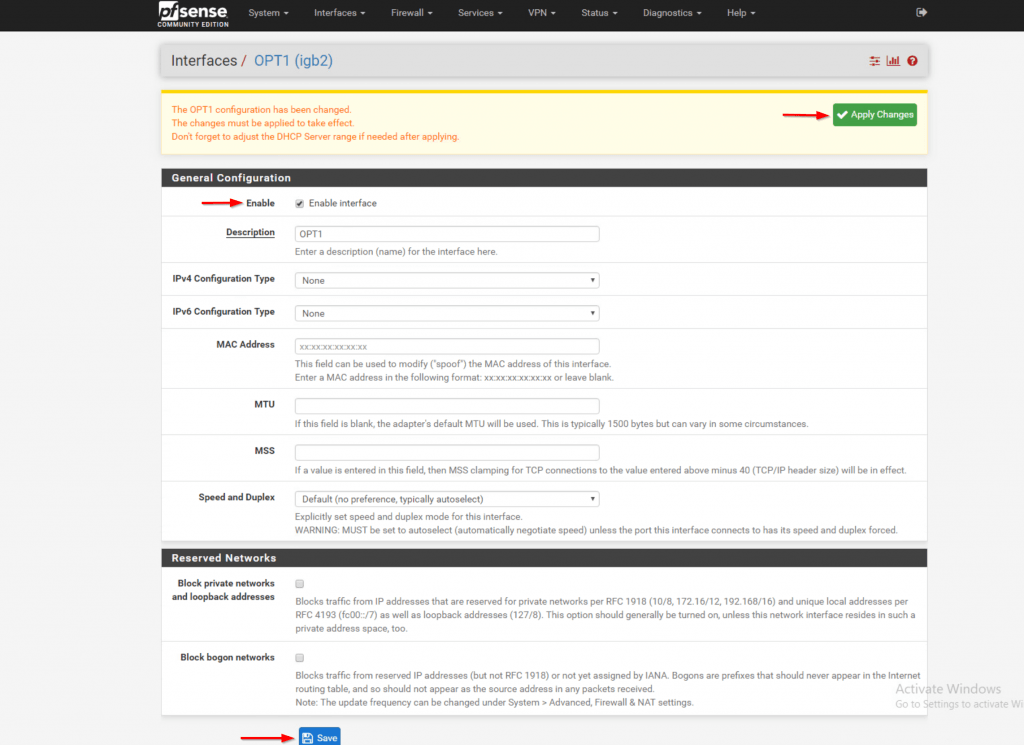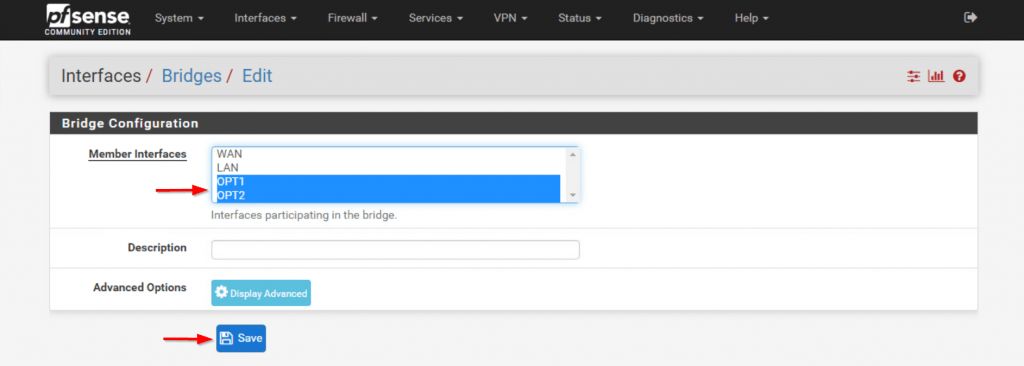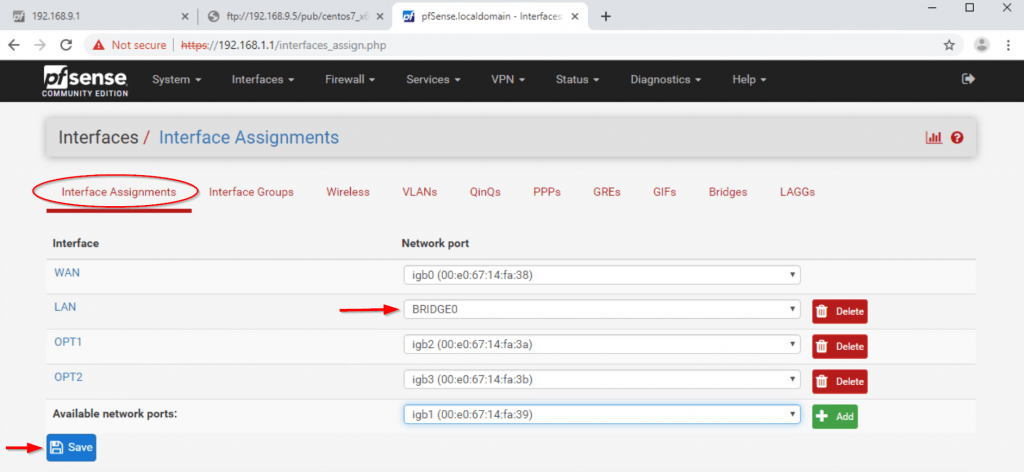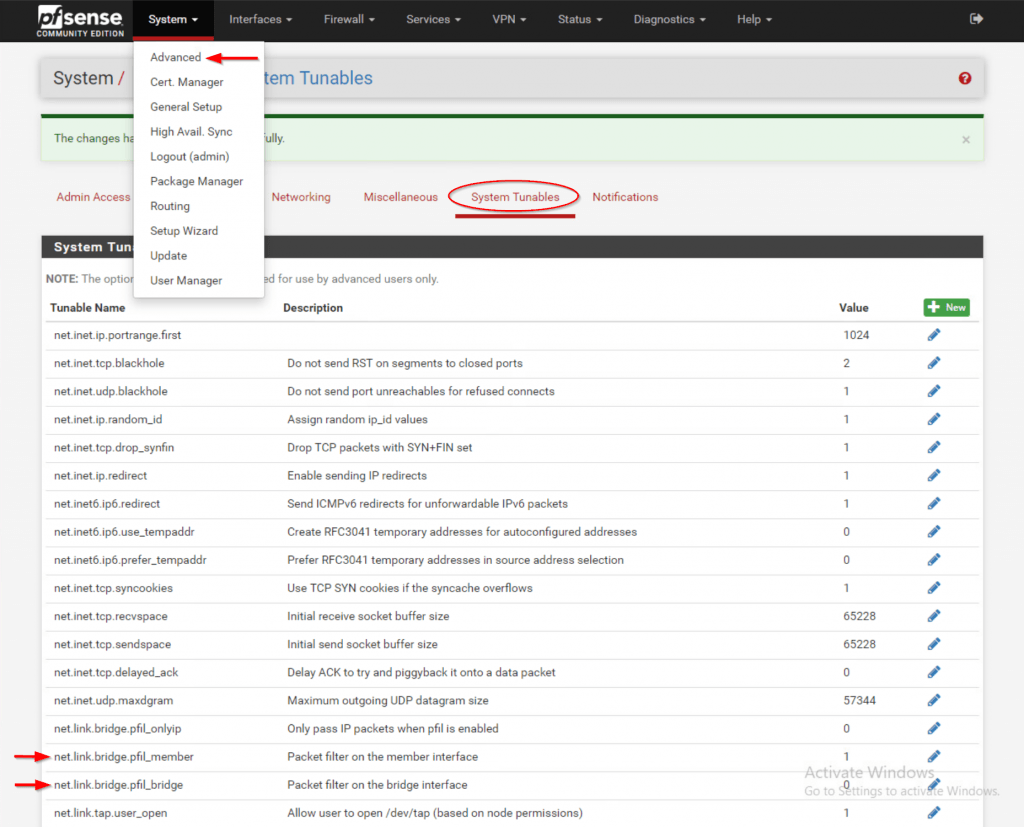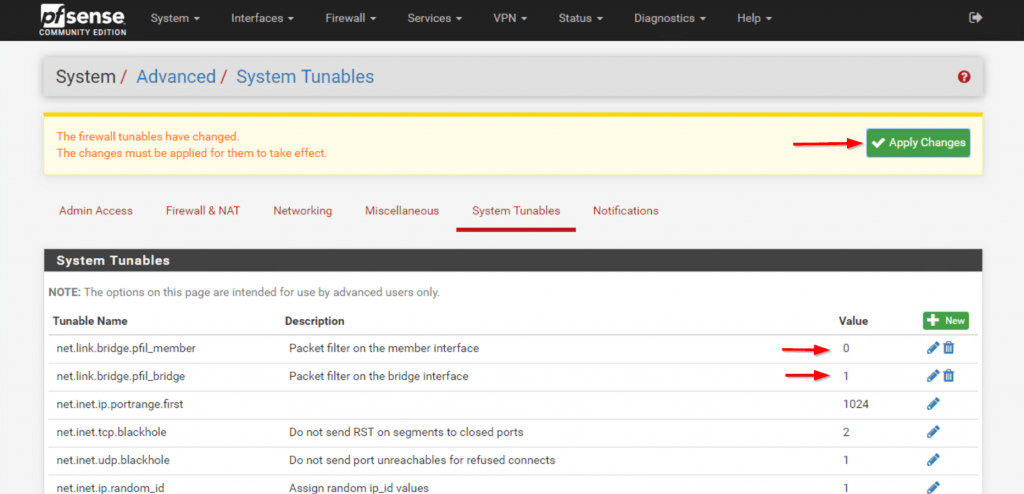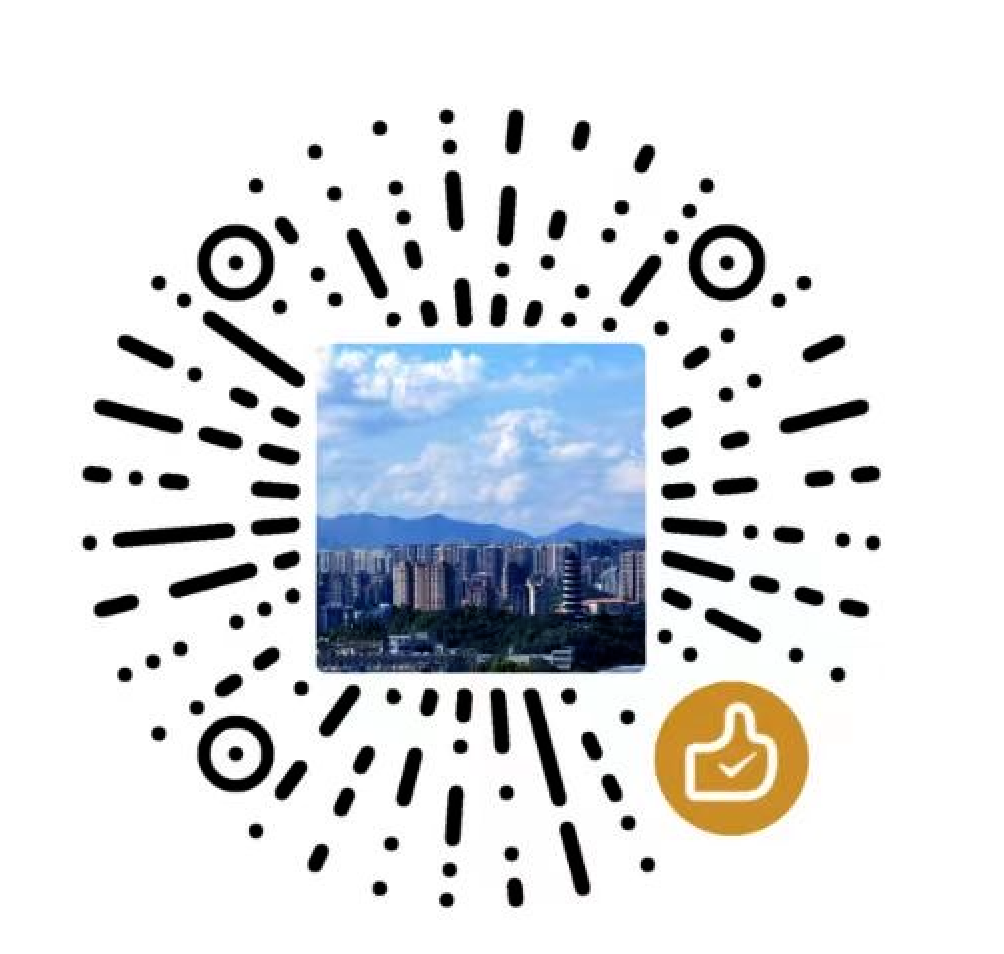在本教程中,我们使用防火墙的附加端口OPT1和OPT2创建LAN网桥。
一、添加接口
导航到接口管理菜单,添加可选接口(OPT1,OPT2),单击保存。
二、启用接口
导航到接口管理>OPT1或OPT2菜单,单击“启用”,其他设置保留为默认设置。保存并应用更改。
三、配置网桥
导航到接口管理,选择“桥”选项卡,然后单击“添加”。
使用Ctrl + 单击选择OPT1和OPT2。不要选择LAN接口。单击保存。
回到“ 接口管理”选项卡,然后将LAN接口更改为刚才创建的网桥“BRDIGE0”。
注意:一旦保存了设置,Web界面的连接将丢失。这时候将以太网连接切换到网桥中添加的可选端口之一(OPT1,OPT2),就可以重新进行访问。
将前面LAN使用的端口分配给OPT3,并启用。导航回到“桥”选项卡,添加(Ctrl + 单击)OPT3,然后保存设置。
四、修改参数
导航到系统>高级设置>系统可调参数选项卡
修改“net.link.bridge.pfil_member”的值为0,保存设置。
修改“net.link.bridge.pfil_bridge”的值为1,然后保存设置。
点击顶部的应用更改
五、测试网桥
重启防火墙,这时候三个端口都已加入了LAN网桥,通过三个端口之中的任一端口都可以访问防火墙的Web界面。如不能访问,请检查设置和物理连接。